Wilt u uw Apple ID ontgrendelen, maar kent u de antwoorden op de beveiligingsvragen niet? In dat geval raden wij u aan om deze handleiding door te nemen en te leren hoe u uw Apple ID kunt ontgrendelen zonder de beveiligingsvragen te hoeven resetten.
Veel iDevice-gebruikers ontvangen de foutmelding “Uw Apple ID is om veiligheidsredenen vergrendeld. Om deze te ontgrendelen, moet u uw identiteit bevestigen”. Om uw Apple ID te ontgrendelen, laat Apple u beveiligingsvragen beantwoorden. Maar wat als u de antwoorden op de beveiligingsvragen van uw Apple ID bent vergeten? U kunt proberen de iPhone terug te zetten naar de fabrieksinstellingen. Zijn er nog andere manieren om een vergrendelde Apple ID te ontgrendelen of de activeringsslot van de Apple ID op te heffen?
Geen zorgen! Lees verder om te ontdekken hoe u uw Apple ID kunt ontgrendelen zonder beveiligingsvragen te beantwoorden en zelfs de veiligheidsinstellingen kunt resetten met 4 effectieve tips, vooral Tip 2. Begin nu om te zien hoe u uw Apple ID kunt ontgrendelen zonder e-mail of beveiligingsvragen.
Apple ID is vergrendeld of gedeactiveerd omdat Apple probeert uw account veilig te houden. U ontvangt mogelijk een van de volgende meldingen als uw Apple ID vergrendeld is:
Deze Apple ID is om veiligheidsredenen vergrendeld.
Deze Apple ID is om veiligheidsredenen gedeactiveerd.
Wat zouden de redenen kunnen zijn voor het optreden van deze melding? De volgende redenen zijn de belangrijkste:
Er is te vaak geprobeerd in te loggen met een verkeerd wachtwoord.
Iemand heeft geprobeerd in te loggen vanaf een verdacht IP-adres.
Iemand heeft geprobeerd uw beveiligingsantwoorden bij het opnieuw instellen van uw wachtwoord verkeerd te beantwoorden.
Het beveiligingsteam van Apple vermoedt dat uw account is misbruikt.
Als het gaat om het ontgrendelen van uw Apple ID die om veiligheidsredenen is gedeactiveerd of vergrendeld, helpt Apple u door uw Apple ID-beveiligingsvragen te beantwoorden.
Maar dat is ingewikkeld als u deze antwoorden bent vergeten. Dan komt de ontgrendeling van uw Apple ID zonder beveiligingsvragen in beeld.
Een eenvoudige manier om uw Apple ID te ontgrendelen is via Twee-Factor-Authenticatie. Als u Twee-Factor-Authenticatie gebruikt, heeft u toegang nodig tot een vertrouwd apparaat (iPhone/iPad/iPod Touch/Mac) of een vertrouwd telefoonnummer om uw account te ontgrendelen. Hieronder leest u hoe u uw wachtwoord kunt resetten en uw Apple ID via uw vertrouwde iPhone kunt ontgrendelen:
Hier raden wij u aan een betrouwbare software voor het ontgrendelen van iPhone-wachtwoorden te gebruiken, genaamd AnyUnlock – iPhone Password Unlocker. Als u wilt uitloggen bij de Apple ID zonder het wachtwoord of als u uw Apple ID bent vergeten en de beveiligingsvragen niet weet of de e-mail niet kunt ontvangen, kan AnyUnlock u zeker helpen de geblokkeerde Apple ID te verwijderen.
De voordelen van AnyUnlock:
Zo ontgrendelt u de iPhone zonder Apple ID of wachtwoord:
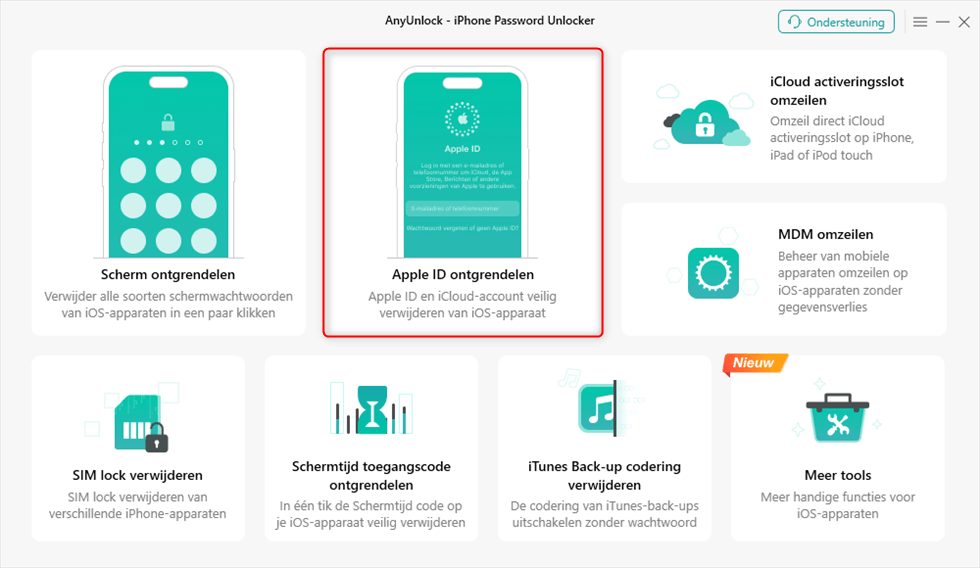
Apple ID ontgrendelen
2. Klik op “Nu beginnen“.
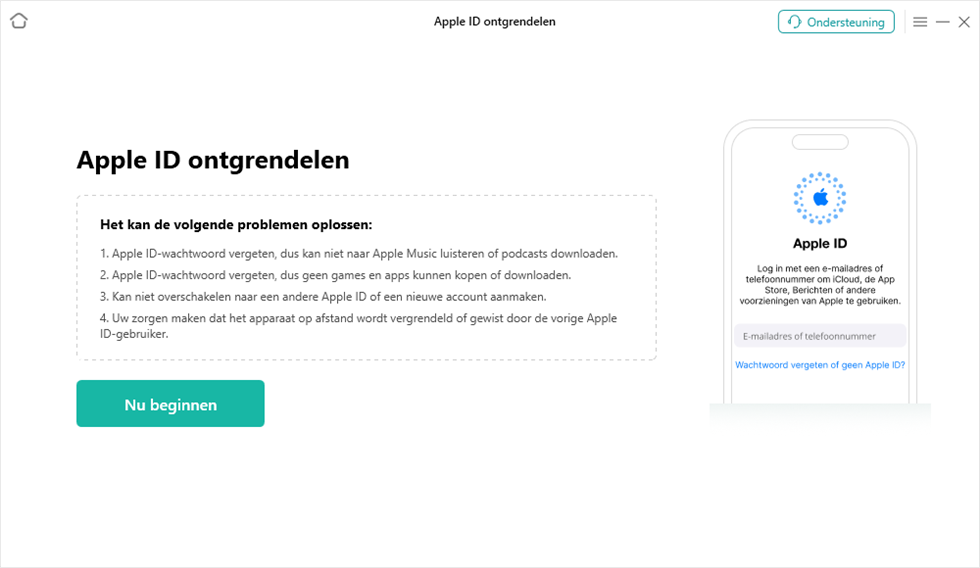
Nu beginnen
3. Sluit uw iPhone aan via een oplaadkabel > Klik op de knop “Nu ontgrendelen”.
4. AnyUnlock zal de Apple ID automatisch verwijderen. Koppel uw apparaat niet los totdat het opnieuw is opgestart. Stop AnyUnlock niet tijdens het proces.
Na het verwijderen, verwijder niet alle inhoud en instellingen op het apparaat of herstel het apparaat niet met iTunes.
Als de functie “Zoek mijn iPhone” is uitgeschakeld, kunt u de Apple ID zonder gegevensverlies ontgrendelen met de bovenstaande procedure. Als “Zoek mijn iPhone” is ingeschakeld, zijn er enkele beperkingen die moeten worden omzeild.
Als u over een herstelcode beschikt, kunt u deze gebruiken om toegang tot uw account zonder veiligheidsvragen te herstellen. Volg gewoon de onderstaande stappen om te weten hoe:
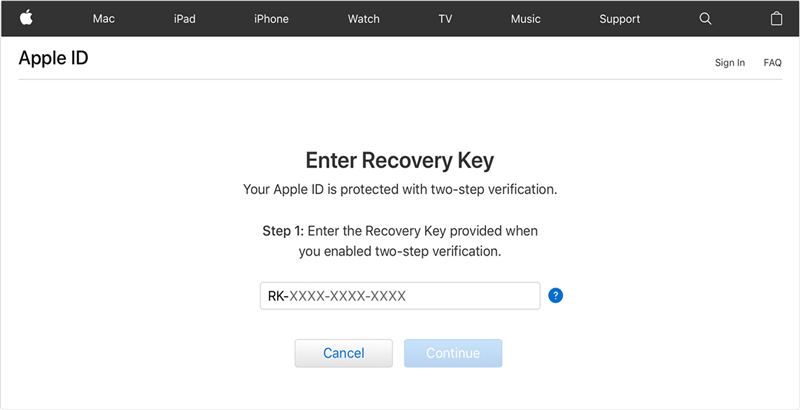
recovery key
Als niets anders werkt, is het tijd om contact op te nemen met de Apple Support, die inderdaad uiterst behulpzaam is. Als u uw toegangscode bent kwijtgeraakt of vergeten, heeft u de antwoorden op de beveiligingsvragen van uw Apple ID nodig om toegang tot uw account te herstellen. Als u ook deze antwoorden bent vergeten, wordt uw Apple ID-account in een herstelstatus geplaatst.
Bij het herstellen van uw account wordt uw account tijdelijk geblokkeerd totdat het correct kan worden geverifieerd. U kunt zelfs informatie zoals een geregistreerde creditcard opgeven om het herstelproces te versnellen. Als ook de Apple Support de toegang niet kan herstellen, moet u een nieuw account aanmaken. Bovendien verliest u dan alle aankopen van uw oude account en de toegang tot onze premium-apps.
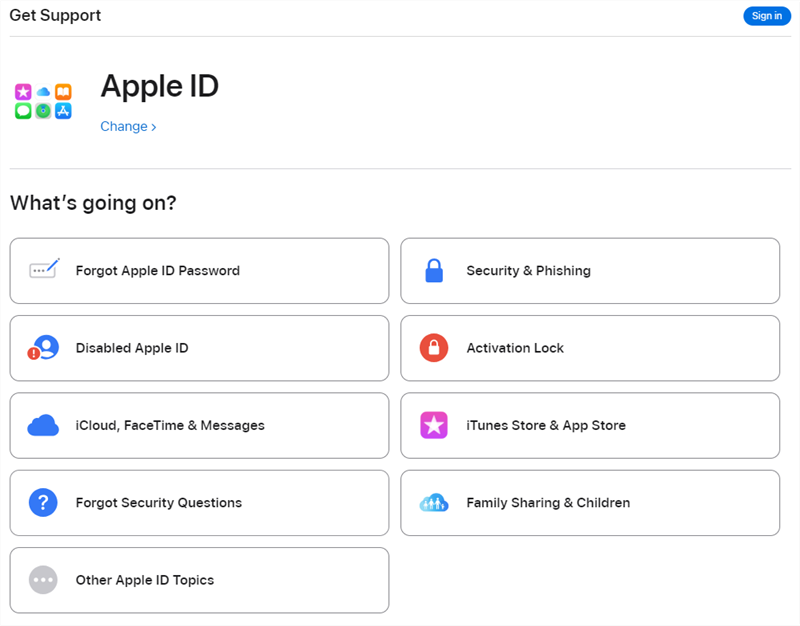
Apple Support
Zo kunt u uw Apple ID ontgrendelen zonder beveiligingsvragen. U kunt natuurlijk proberen uw beveiligingsvragen opnieuw in te stellen of te wijzigen. Misschien wilt u echter in plaats daarvan de twee-factor-authenticatie gebruiken. Dit is inderdaad de beste methode om uw account veilig te houden. Bovendien hoeft u zich geen beveiligingsvragen te herinneren om uw Apple ID te ontgrendelen als u AnyUnlock wilt proberen. Het kan u helpen om uw Apple ID snel te verwijderen.
Productgerelateerde vragen? Neem contact op met ons ondersteuningsteam voor een snelle oplossing >
